Certaines fonctionnalités du système d’exploitation Windows ne sont disponibles que si vous utilisez une version spécifique ou ultérieure de Bluetooth. Par exemple, le partage à proximité (une fonctionnalité de partage de fichiers entre deux ordinateurs Windows 10) nécessite Bluetooth 4.0 ou version ultérieure.
Le numéro de version Bluetooth est généralement mentionné dans le manuel du PC ou sur la page d’informations sur le produit sur le site Web du fabricant. Mais si votre ordinateur portable a quelques années, vous avez probablement perdu le manuel et ne pourrez peut-être pas trouver ses informations sur le Web également.
Vous pouvez toujours contacter le fabricant de votre PC pour connaître le numéro de version Bluetooth, mais il existe un moyen simple de connaître la version Bluetooth directement à partir du Gestionnaire de périphériques Windows.
Méthode 1 sur 2
Suivez les instructions ci-dessous pour connaître la version Bluetooth de votre ordinateur portable Windows.
REMARQUE: En plus de Windows 10, cette méthode devrait également fonctionner sur Windows 8 et Windows 7.
Étape 1: Clic-droit sur le bouton Démarrer de la barre des tâches, puis cliquez sur Gestionnaire de périphériques pour ouvrir le même. Vous pouvez également saisir Device Manager dans le champ de recherche Démarrer / Barre des tâches, puis appuyer sur la touche Entrée pour l’ouvrir.
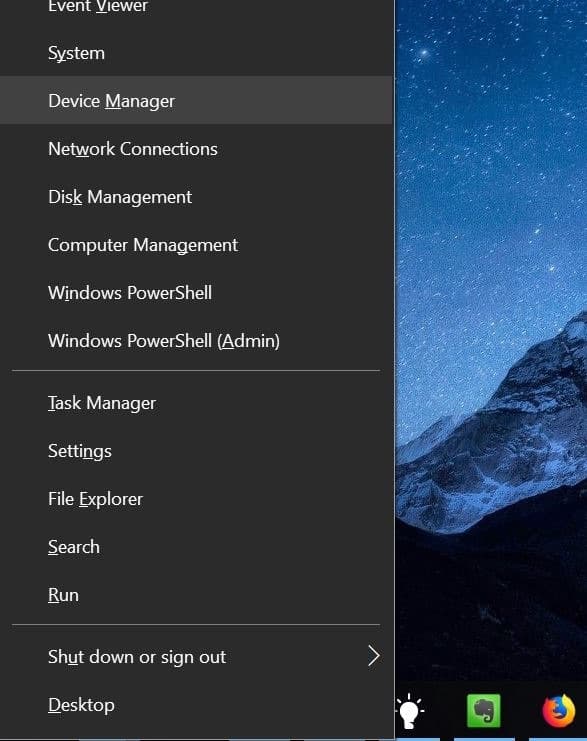
Étape 2: Dans la fenêtre Gestionnaire de périphériques, développez Bluetooth. Clic-droit sous l’élément adaptateur Bluetooth, puis cliquez sur Propriété.
Étape 3: Passer au Avancée languette. Ici, vous devriez voir le LMP version (reportez-vous à l’image ci-dessous).
Les versions LMP correspondent aux versions Bluetooth comme suit:
LMP 3.x – Bluetooth 2.0 + EDR
LMP 4.x – Bluetooth 2.1 + EDR
LMP 5.x – Bluetooth 3.0 + HS
LMP 6.x – Bluetooth 4.0
LMP 7.x – Bluetooth 4.1
LMP? 8.x -? Bluetooth 4.2
LMP 9.x – Bluetooth 5.0
Par exemple, la version LMP 7.x de l’adaptateur Bluetooth signifie que votre version Bluetooth est 4.1. Comme vous pouvez le voir dans la capture d’écran ci-dessus, le Bluetooth LMP de mon ordinateur portable est 8.4096, ce qui indique que la version est 4.2.
Méthode 2 sur 2
Il existe un outil tiers appelé Trouver la version Bluetooth autour pour vous aider à connaître la version Bluetooth. Après avoir téléchargé et exécuté l’outil de recherche de version Bluetooth sur votre PC, sélectionnez un appareil Bluetooth dans la liste déroulante pour connaître le numéro de version.
Vous voudrez peut-être également savoir comment restaurer l’icône Bluetooth manquante à partir de la barre des tâches de Windows 10.